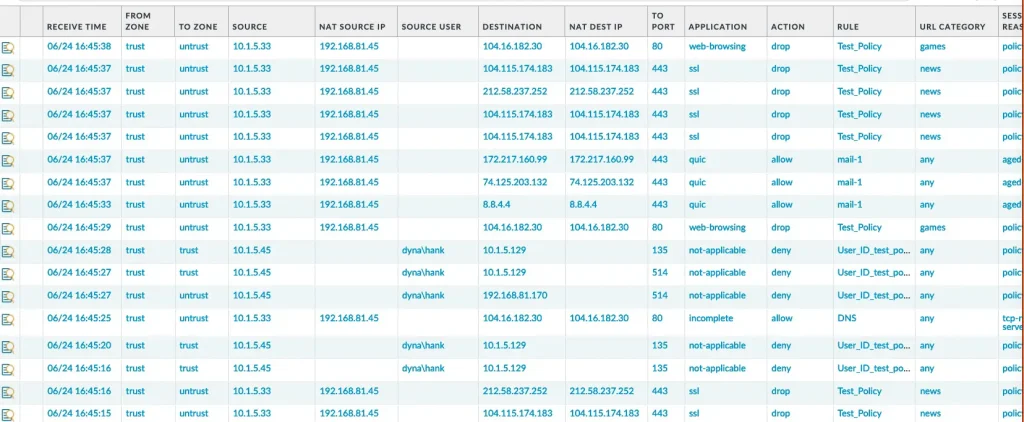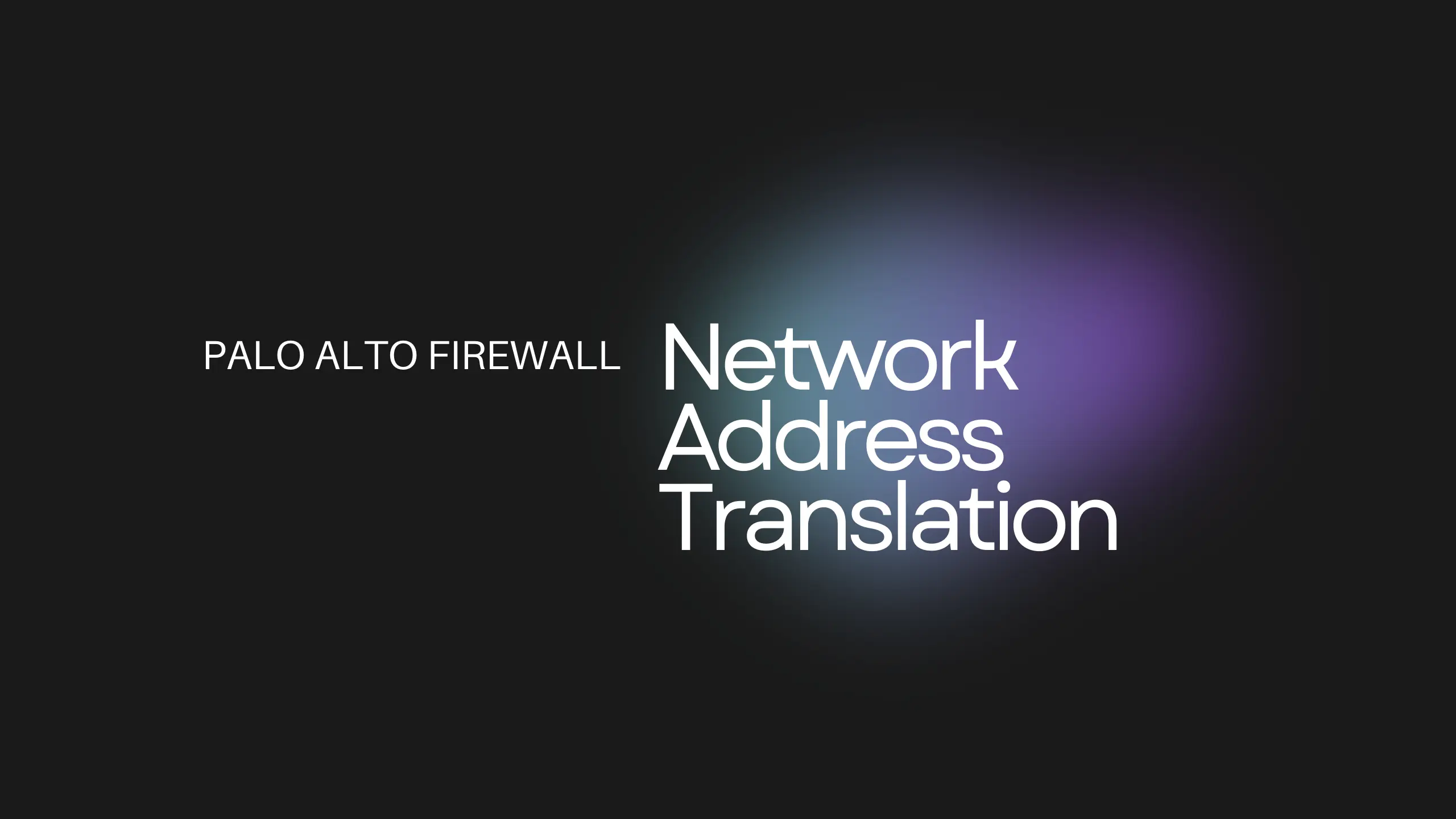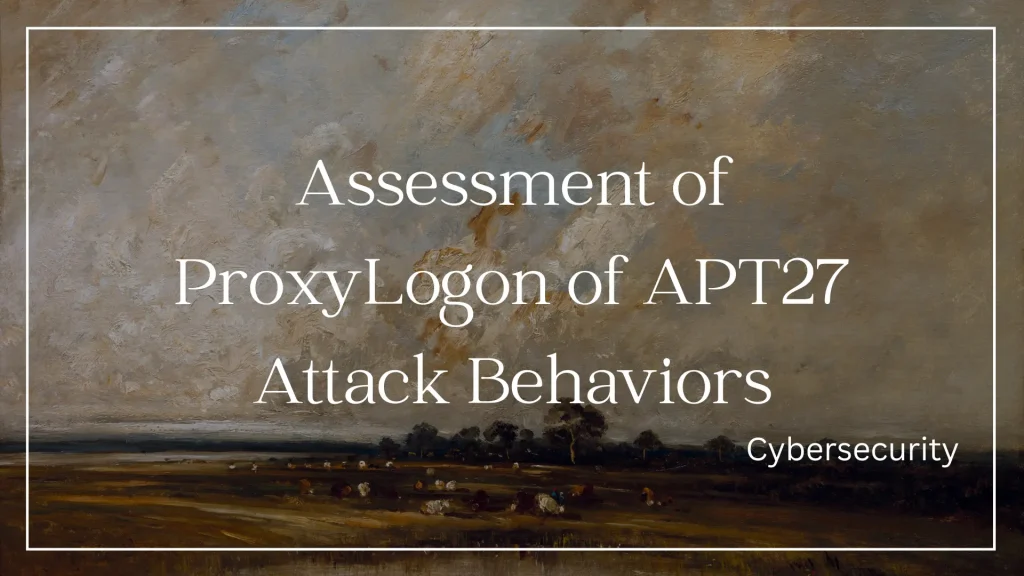目錄
架設環境
先確認你的PC跟你要做NAT的VM有相同網卡可以通。
架構
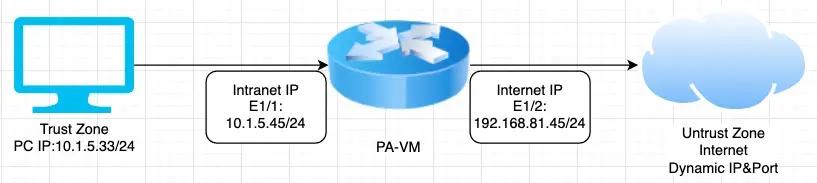
NAT Zone 設定
到Network→Zones,先把整個NAT過程需要的zones新增起來。
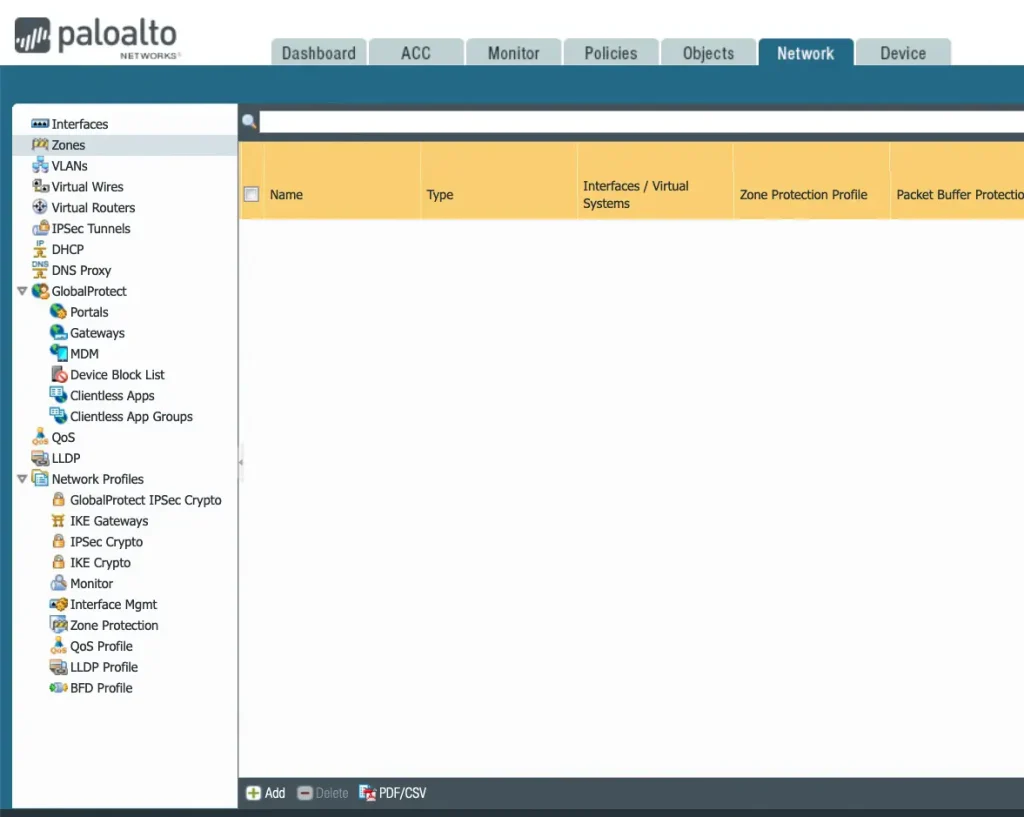
我採用的架構就只需要內外腳的trust、untrust這兩個zone。

trust是跟內部溝通的內腳,untrust是需要連到外網的外腳。
NAT Interface Inner & Outer
到Network→Interfaces設定NAT的內腳與外腳,下面有Add選項
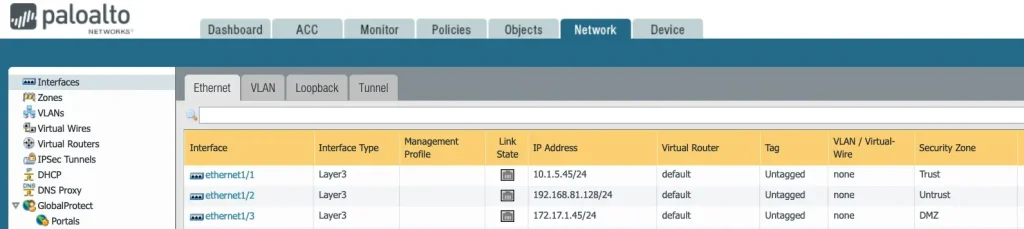
Virtual Routers Setup
到Network→Virtual Routers新增一個新的Router
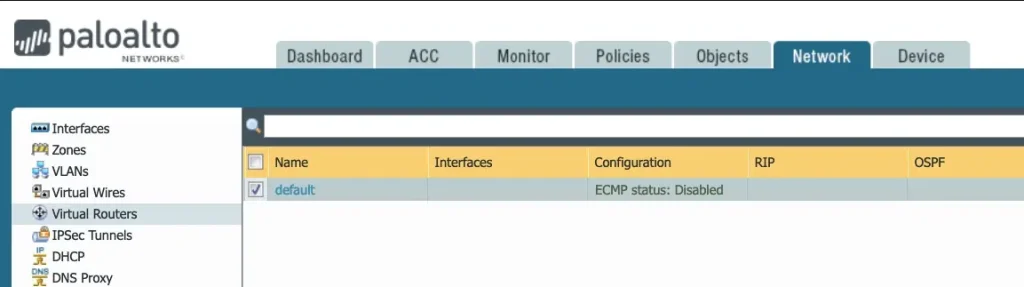
在Router Settings選擇內外腳的Interface
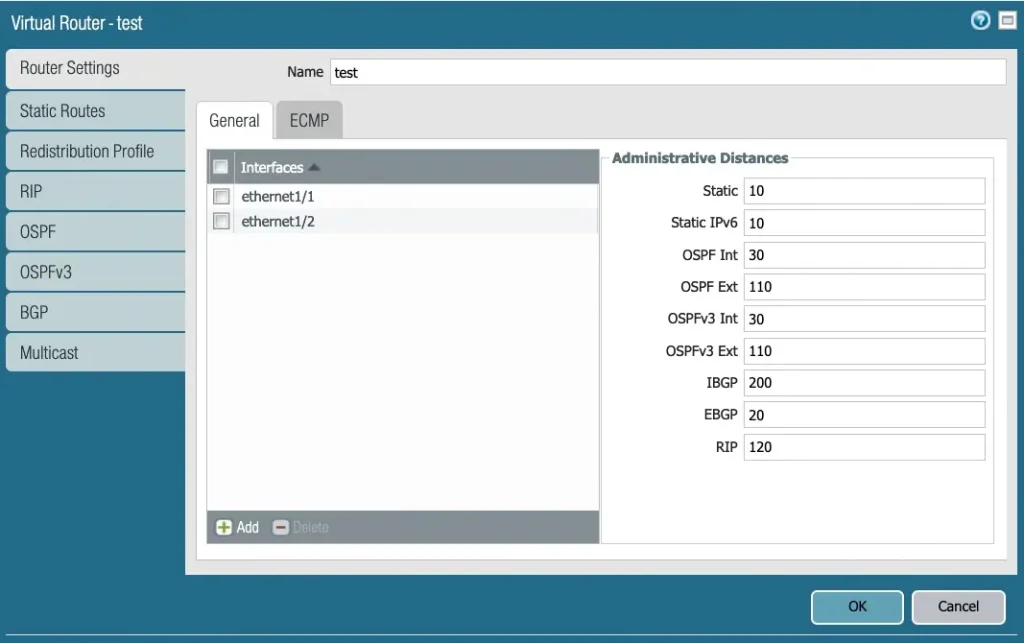
到Static Routes新增下一跳,Add一個新的路徑
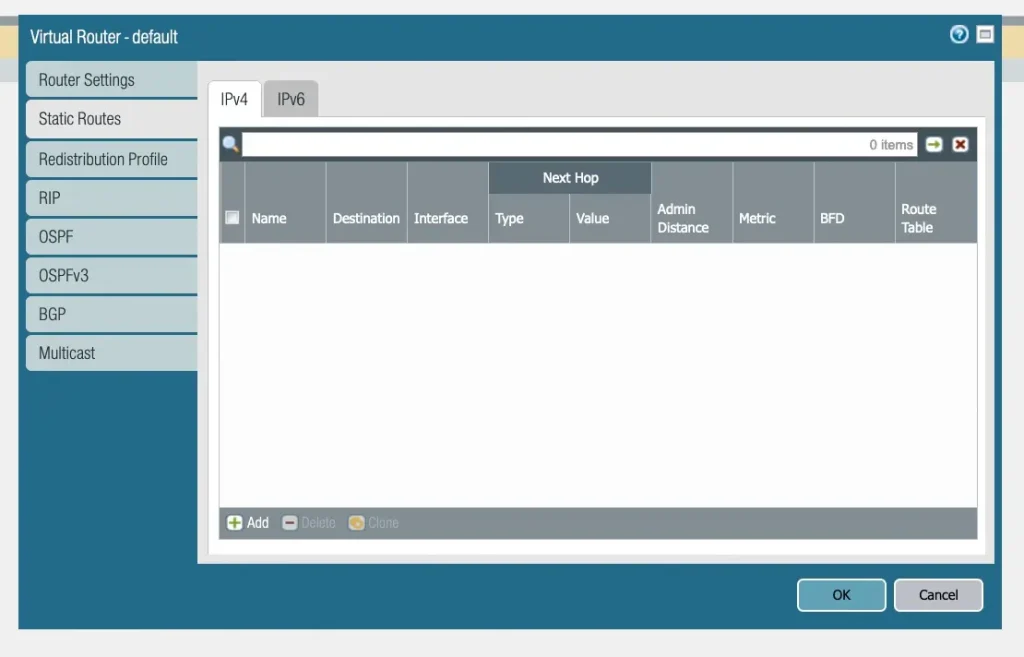
default使用0.0.0.0/0代表轉any,然後下一跳轉default-gateway
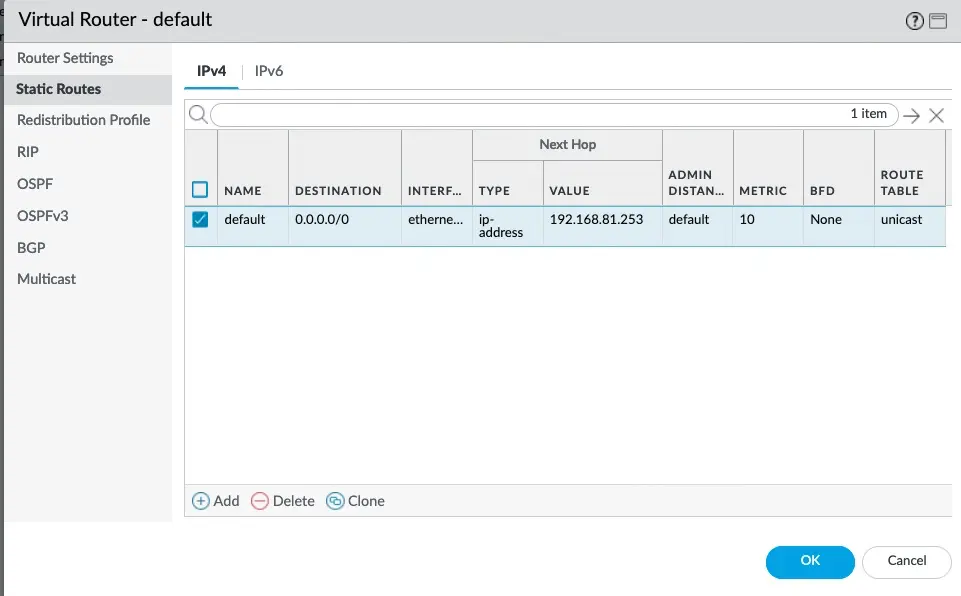
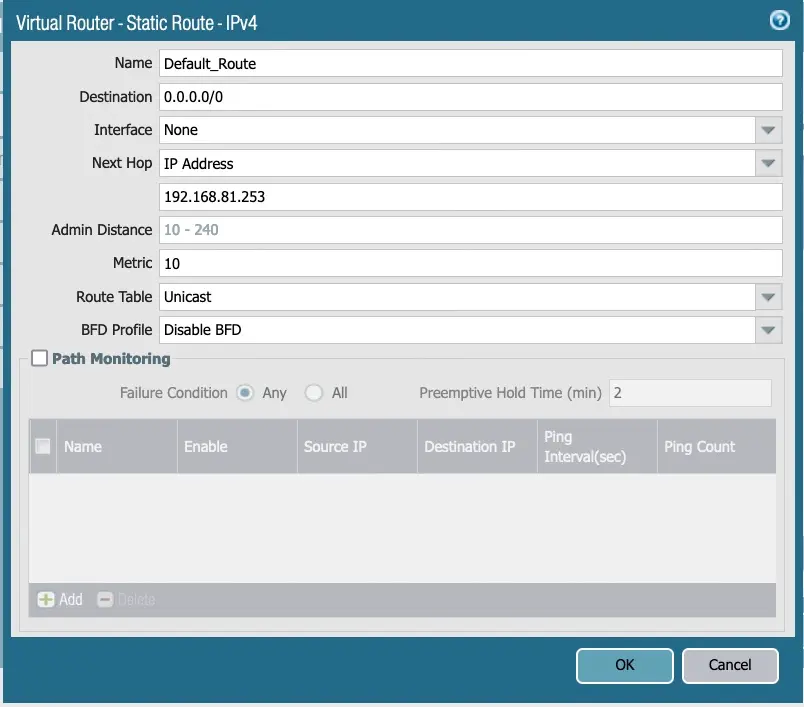
NAT Policy
接著到Policy選NAT
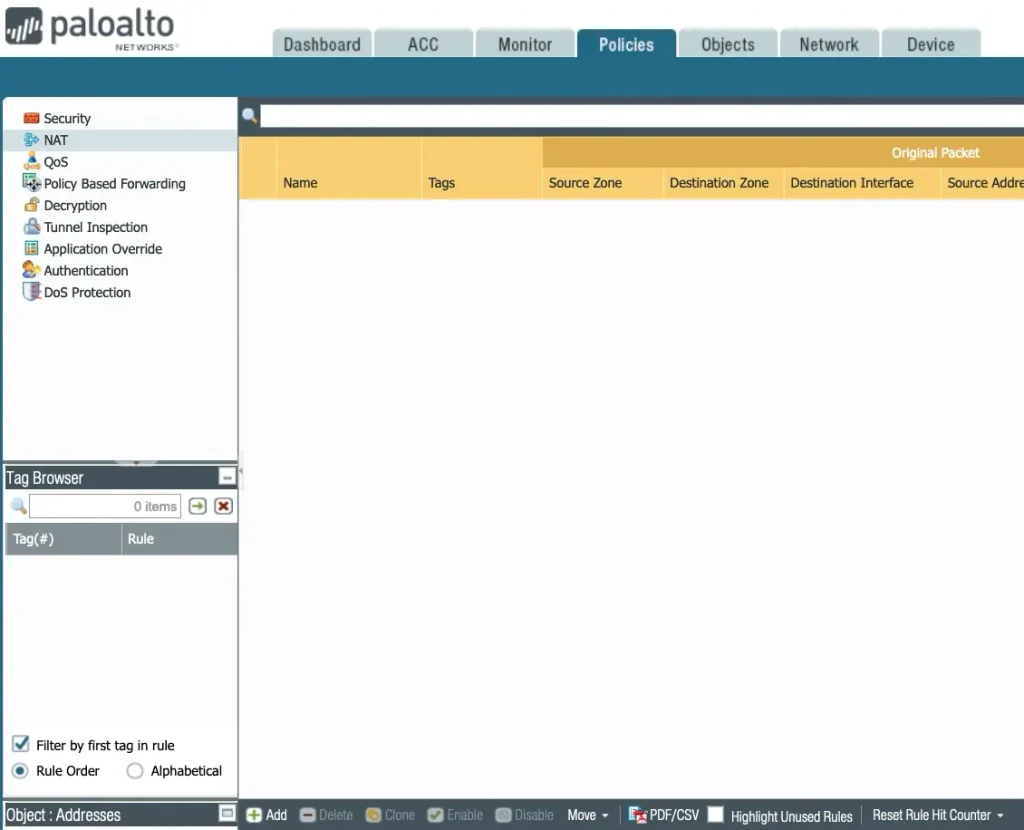
Add新增新的NAT Policy,General輸入名稱,Source是目前內腳,連我的trust到外部的untrust
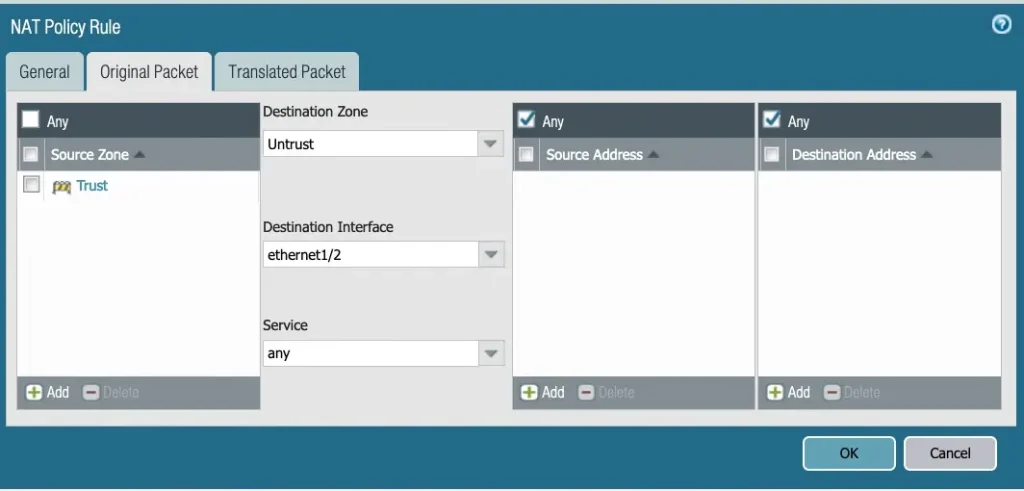
Translate Packet連我外腳,使用Dynamic IP and Port轉出去
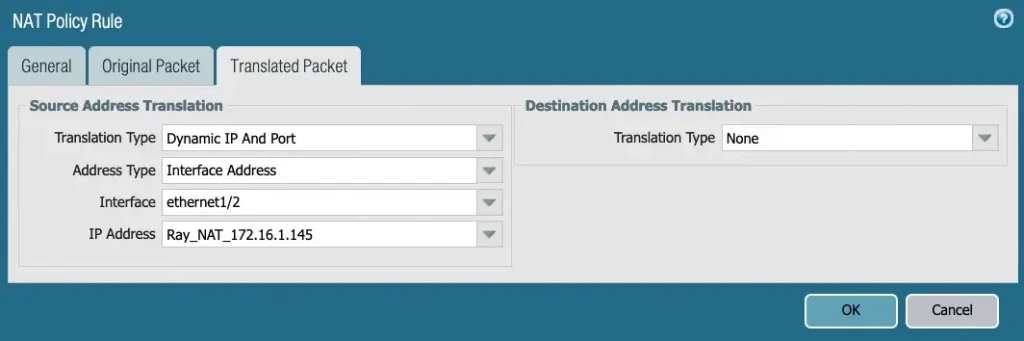
測試結果
若要測試是否有轉譯成功,可以嘗試連接網頁,先把Policy的Any打開,讓http/https通過,接著網卡那邊也要設定DNS Server的位置,不然找不到網頁位置,連接網頁過防火牆,可以在Log裡面看到有Source IP以及NAT Dest IP,就代表轉譯成功